Cara mematikan fitur koreksi otomatis di Android
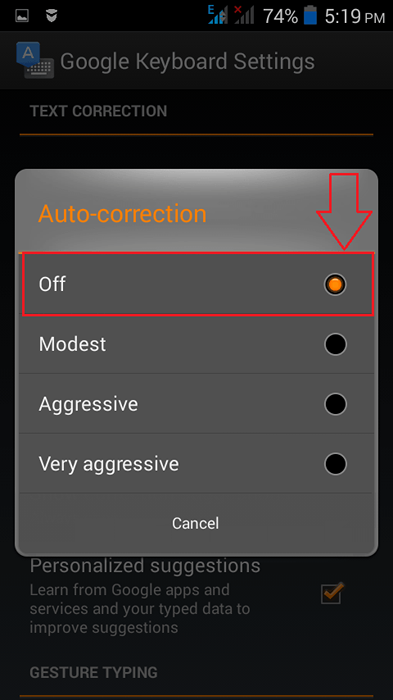
- 890
- 173
- Darryl Ritchie
Cara mematikan fitur koreksi otomatis di Android:- Anda mengetik makan dan ponsel Anda mengambil yang Anda maksud memukau. Sebelum Anda memiliki kesempatan untuk memikirkan apa pendapat ponsel Anda tentang Anda, Anda memukul Memasuki kunci dan memukau alih-alih makan berada di udara, beberapa detik dari pengiriman. Kami semua memiliki momen lucu kami Otomatis benar fitur di ponsel Android kami. Tetapi jika itu dengan seseorang yang superior atau penatua yang sedang kita ajak mengobrol, Auto benar adalah hal terakhir yang kita inginkan dari hidup kita. Seringkali kita berakhir dalam pencarian yang gagal untuk mengubah pengaturan yang benar secara otomatis. Jangan khawatir kami memiliki solusi yang sempurna untuk Anda, di sini.
Baca juga: Cara Menambahkan Kata Anda Sendiri ke Kamus yang Benar Android Auto
LANGKAH 1
- Meluncurkan Pengaturan Pertama. Temukan dan klik opsi bernama Bahasa dan masukan.
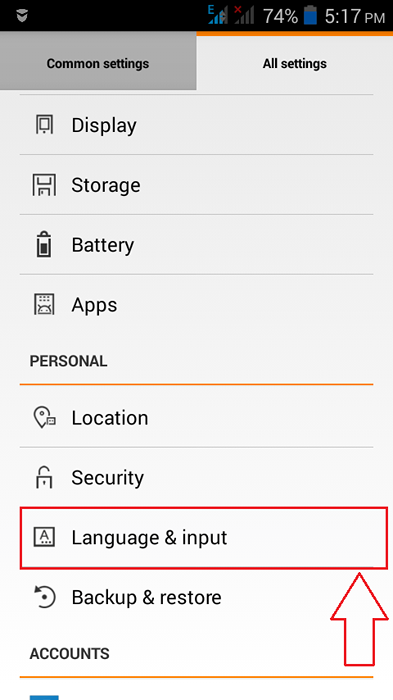
LANGKAH 2
- Di bawah Bahasa dan masukan bagian, cari opsi bernama Metode keyboard dan input. Klik Bawaan seperti yang ditunjukkan dalam tangkapan layar.
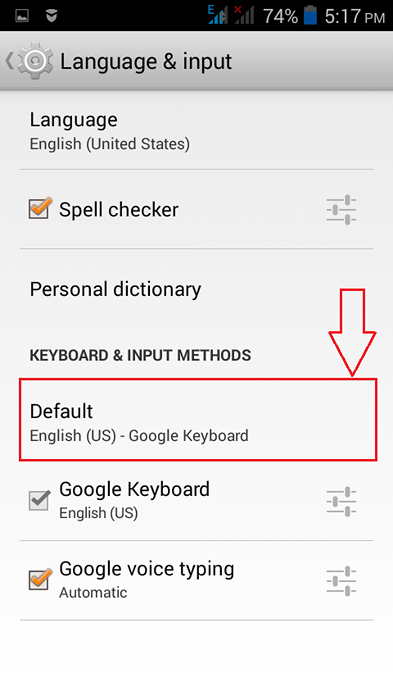
Langkah 3
- Sekarang Pop Up Alert muncul.Klik Mengatur metode input Untuk mengubah pengaturan keyboard.
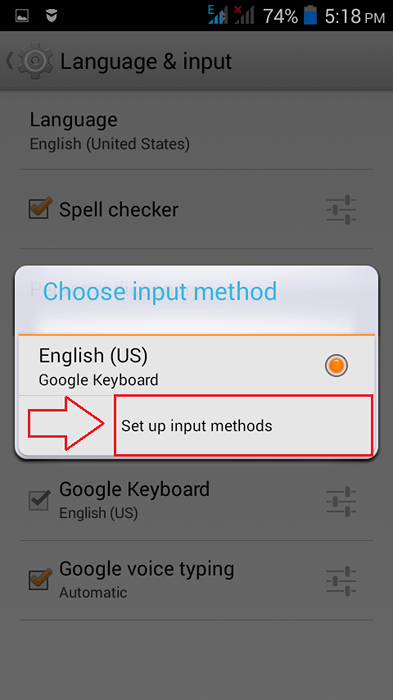
Langkah 4
- Klik pada Pengaturan Ikon yang terkait dengan keyboard default. Dalam contoh yang diberikan, itu adalah Google Keyboard.
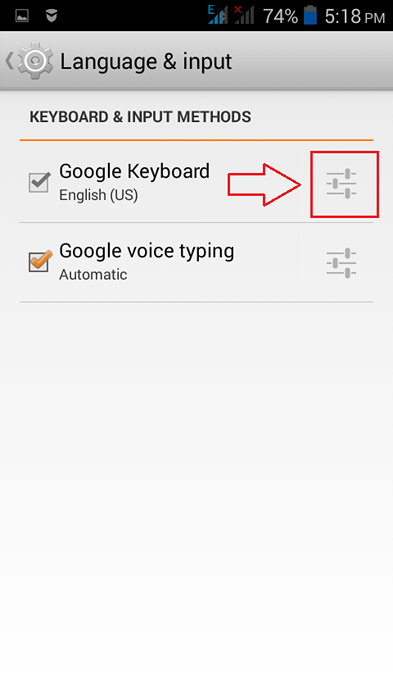
Langkah 5
- Layar baru untuk berubah Pengaturan Keyboard Google terbuka. Gulir ke bawah untuk menemukan bagian bernama Koreksi Teks. Sekarang Anda perlu mengklik opsi bernama Koreksi otomatis seperti yang ditunjukkan dalam tangkapan layar.
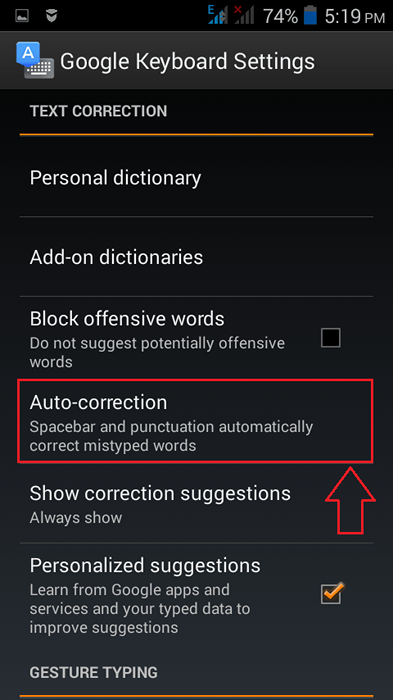
Langkah 6
- Anda dapat memeriksa tombol radio sesuai preferensi Anda. Anda dapat mematikan Koreksi otomatis fitur sama sekali atau Anda dapat mengaturnya ke level sederhana, atau pada tingkat yang agresif atau pada tingkat yang sangat agresif. Di tangkapan layar berikut, saya telah memilih untuk sepenuhnya mematikannya. Itu dia. Anda tidak akan lagi diganggu dengan koreksi mobil yang tidak diinginkan.
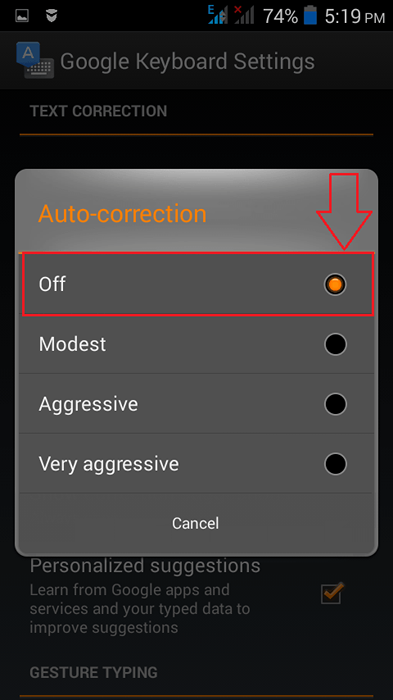
Langkah 7
- Anda juga memiliki opsi untuk memutuskan apakah saran koreksi ditunjukkan kepada Anda. Klik Opsi Menunjukkan saran koreksi untuk mengubah pengaturannya.
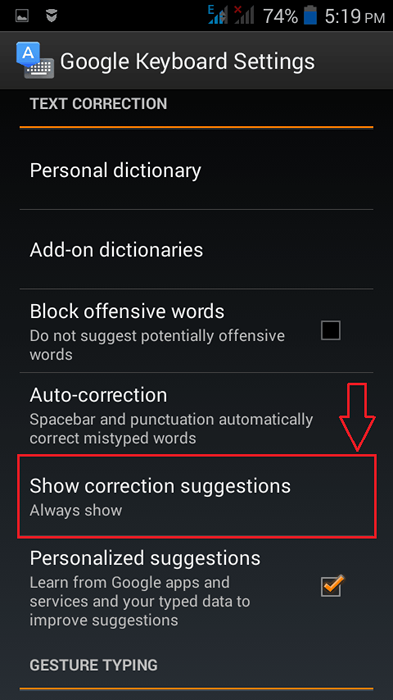
Langkah 8
- jika kamu mau Google Keyboard Untuk membantu Anda dengan pengetikan Anda, Anda dapat memeriksa tombol radio yang sesuai Selalu tunjukkan. Anda juga memiliki opsi lain seperti Tampilkan dalam Mode Potret Dan Selalu sembunyi untuk memilih dari.
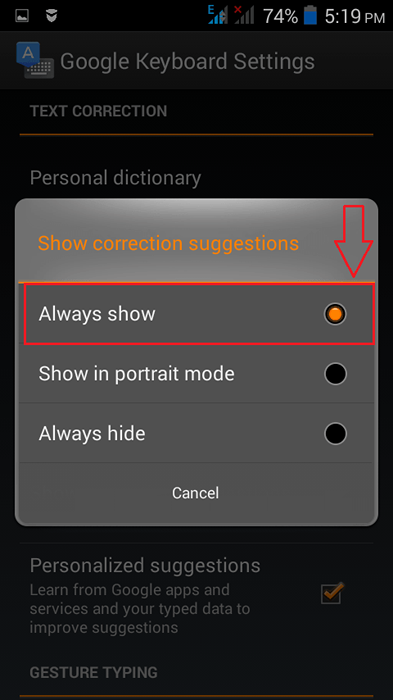
Langkah 9
- Google dapat melacak apa yang Anda ketik dan berdasarkan apa yang dilacaknya, itu dapat memberi Anda saran yang dipersonalisasi. Jadi jika Anda adalah seseorang yang menggunakan Hai Banyak, saat Anda mengetik H, Google bisa memberimu Hai Sebagai saran untuk Anda. Jika Anda menginginkan fitur ini, Anda dapat memeriksa kotak centang yang sesuai Saran yang dipersonalisasi seperti yang ditunjukkan dalam tangkapan layar.
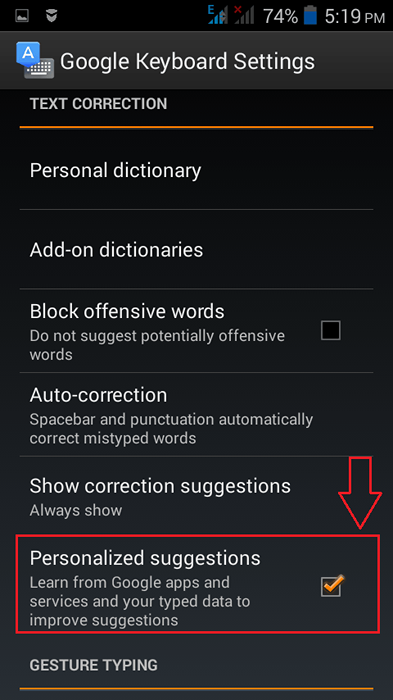
Anda dapat mengelola pengaturan koreksi otomatis dan terkait di Anda Android Telepon seperti itu. Semoga Anda menemukan artikel itu bermanfaat.
- « Cara melihat aplikasi android yang Anda hapus di masa lalu
- Ambil tangkapan layar otomatis secara berkala di PC Windows Anda »

